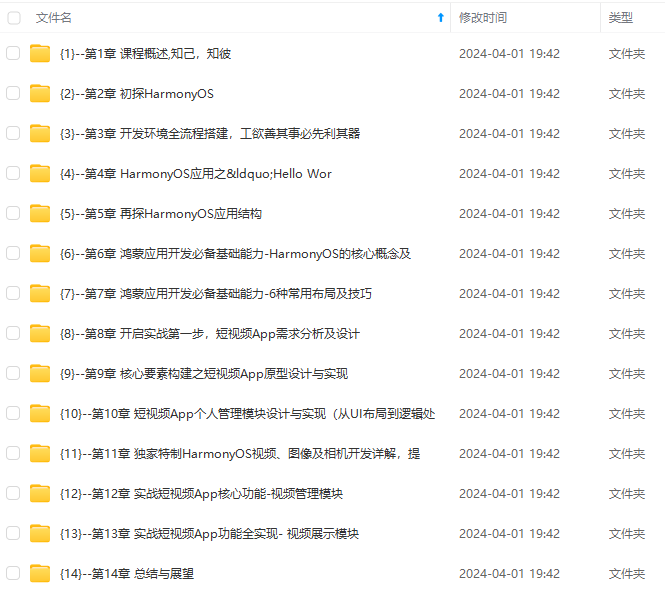
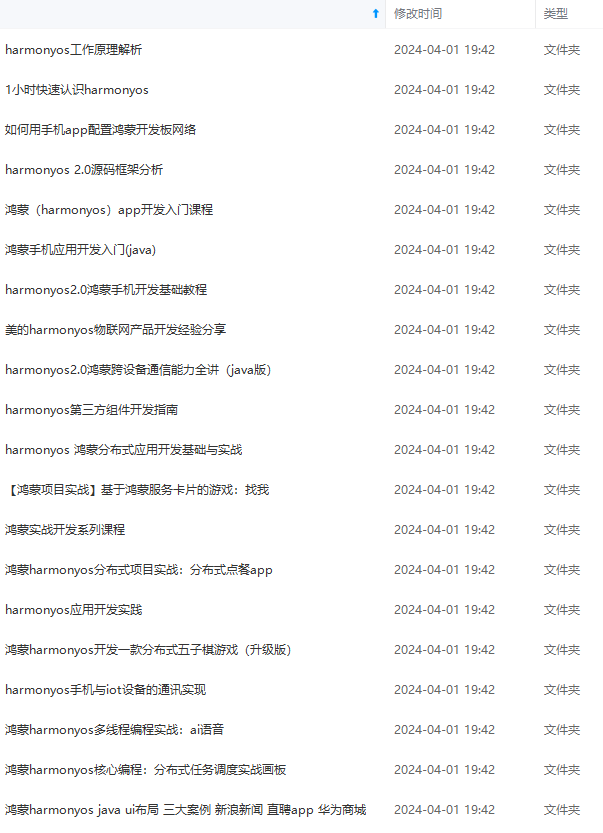
网上学习资料一大堆,但如果学到的知识不成体系,遇到问题时只是浅尝辄止,不再深入研究,那么很难做到真正的技术提升。
一个人可以走的很快,但一群人才能走的更远!不论你是正从事IT行业的老鸟或是对IT行业感兴趣的新人,都欢迎加入我们的的圈子(技术交流、学习资源、职场吐槽、大厂内推、面试辅导),让我们一起学习成长!
三、安装git
3.1安装位置

图3.1
3.2安装配置文件,根据需要选择
图3.2
3.3启动文件夹设置(截图略)
3.4设置默认编辑器,可自定义,点击Browse,添加第三方编辑器.exe即可,本文以NotePad++为例

图3.4
3.5选择path配置,提示都是见名知意,按需选择。

图3.5
3.6默认即可

图3.6
3.7 配置行结束标记,保持默认即可

图3.7
3.8选择git使用终端风格
图3.8
3.9额外配置,默认即可
图3.9
3.10 默认

图3.10
3.11 安装完成

图3.11
3.12 打开git bash

图3.12

图3.13
四、远程仓库配置
远程仓库有很多,比如github,国内的码云,局域网自建git服务器,托管在其他地方的服务器,本文以github为例
**网址:**https://github.com
4.1注册账户: 类似普通的网站新用户注册,使用邮箱注册即可。
4.2新建仓库: 点击右上角,加号,new repository
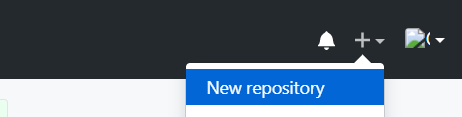
下一步

如,我已经建立好的仓库:

五、生成(配置)SSH
git客户端安装后,如何和远程仓库,如github连接呢?本文使用SSH。
5.1 用户名
git config --global user.name “注册名”

5.2 邮箱
git config --global user.email “注册邮箱”

5.3 生成SSH(以有SSH可以跳过这一步)
ssh-keygen -t rsa -C “自己的邮箱”
生成成功,如下图所示:

SSH文件存放在C:/User/用户/.ssh下,id_rsa为私钥,id_rsa.pub为公钥。

5.4 github配置SSH
打开id_rsa.pub文件,全选,复制全文

github->账户->setting

选择SSH and GPGkeys,New SSH key

自定义一个title,然后粘贴从公钥文件中拷贝的key

5.5 测试SSH连接
ssh -T git@github.com
按照提示输入yes,回车,提示successfully之类的就说明SSH连接正常,github上的钥匙也会变成绿色


至此,本地git客户端和远程github建立了联系。
六、推送文件至远程仓库
在把文件推送到远程仓库之前,先要了解本地仓库这个概念,此外还有add,commit,push等概念,本文不再赘述。
基本流程:add->commit->push
6.1建立本地仓库
新建一个文件夹

git bash中执行命令,将该文件夹初始化为一个仓库
git init
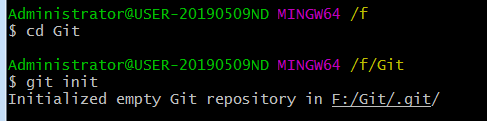
结束以后在文件夹下面会出现一个隐藏的文件夹.git,没有的话,设置一下文件夹选项,显示隐藏文件
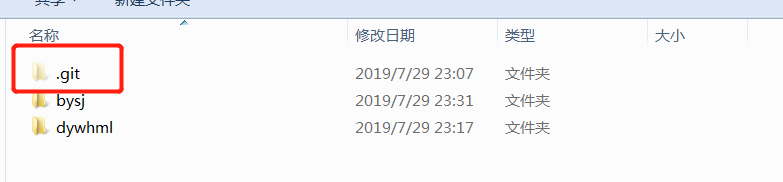
6.2 推送文件至远程
本文建议,在远程建立好仓库,本地进行clone,然后再添加新文件,最后推送至远程。这样的步骤对新手比较友好。
如:事先在github建立了仓库,bysj,并新建了README文件,此时远程仓库中只有这一个文件。
一、clone远程至本地
git clone git@github.com:用户名/仓库名.git
将远程的bysj仓库及其中的README文件clone至本地


然后,向bysj文件夹中手动添加了doc,src,WebContent三个文件夹及其中的子文件夹和文件等。
可以用ls命令查看bysj文件夹下的文件,可以看到有一个文件,三个文件夹,使用命令进行add
二、add
git add 文件夹1/ 文件夹2/
注意:add有多种形式,可以add某个文件,某个文件夹,或直接add当前仓库下所有文件
git add 单个文件
git add 文件夹1/ 文件夹2/ ……多个文件夹之间空格隔开
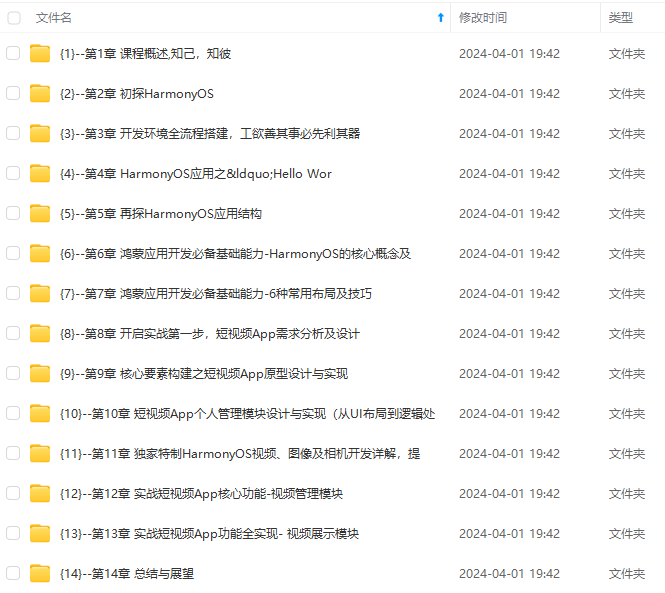
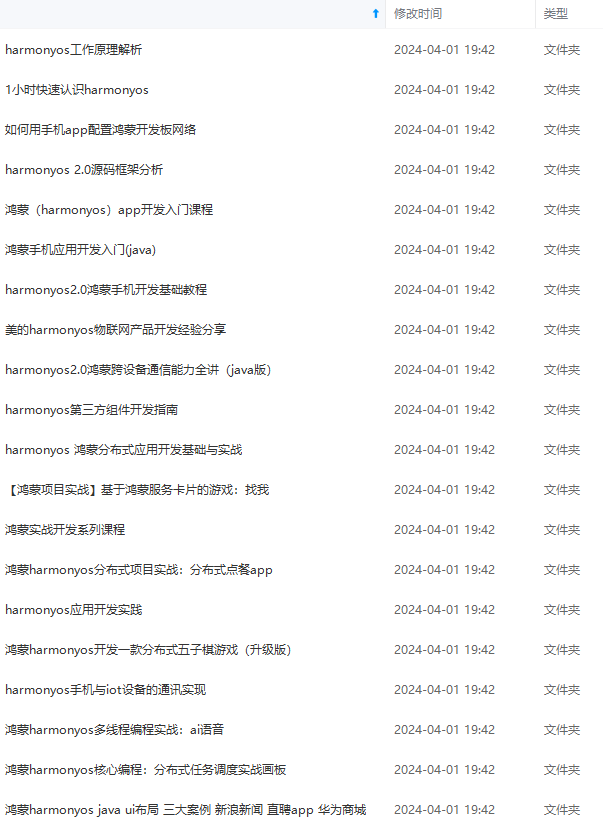
网上学习资料一大堆,但如果学到的知识不成体系,遇到问题时只是浅尝辄止,不再深入研究,那么很难做到真正的技术提升。
一个人可以走的很快,但一群人才能走的更远!不论你是正从事IT行业的老鸟或是对IT行业感兴趣的新人,都欢迎加入我们的的圈子(技术交流、学习资源、职场吐槽、大厂内推、面试辅导),让我们一起学习成长!
330)]
网上学习资料一大堆,但如果学到的知识不成体系,遇到问题时只是浅尝辄止,不再深入研究,那么很难做到真正的技术提升。
一个人可以走的很快,但一群人才能走的更远!不论你是正从事IT行业的老鸟或是对IT行业感兴趣的新人,都欢迎加入我们的的圈子(技术交流、学习资源、职场吐槽、大厂内推、面试辅导),让我们一起学习成长!























 被折叠的 条评论
为什么被折叠?
被折叠的 条评论
为什么被折叠?








